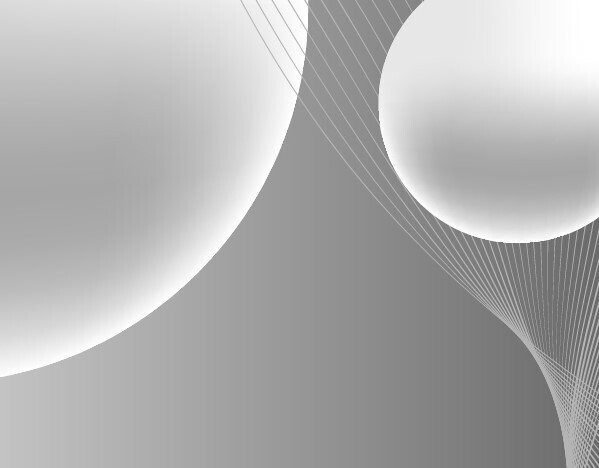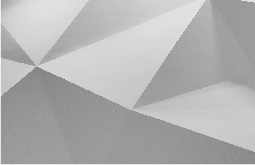Считаете, что вам известно всё о встроенном калькуляторе в программе 1С? Не спешите, очень вероятно, что нам удастся доказать обратное! Пользователи часто подтверждают, что не слишком хорошо знают о его возможностях. В этой статье разбираемся, как пользоваться калькулятором в 1С.
Есть несколько способов открыть его:
Первый – нажмите стрелочку-меню, что находится в верхнем правом углу, выберите из списка «Калькулятор» как показано на картинке ниже.
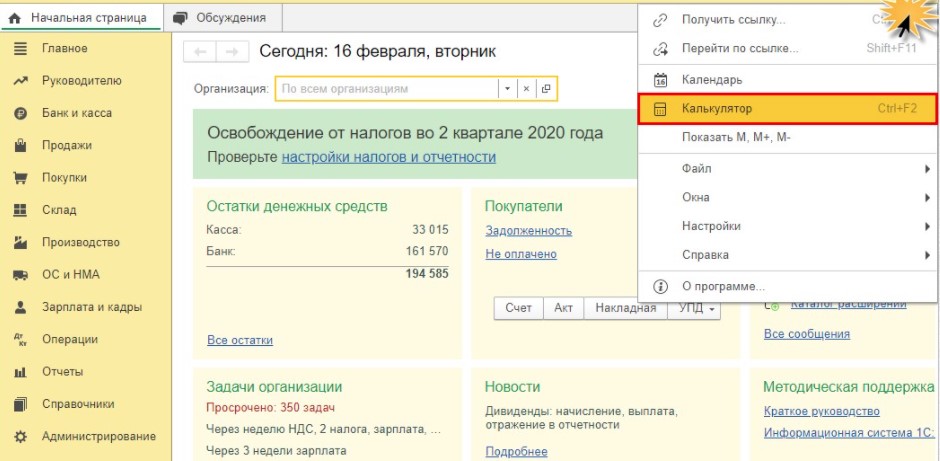
Второй – одновременно нажмите клавиши Ctrl и F2.
Настройки и ключевые функции калькулятора 1С
Слева на панели калькулятора находится стрелка; если нажать её, можно выбрать вид из двух вариантов:
- формульный калькулятор,
- микрокалькулятор.
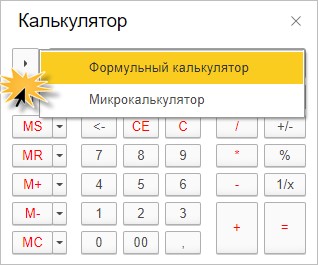
Если выбрать первый вариант, появятся дополнительные кнопки для вычислений и возможность использовать скобки.
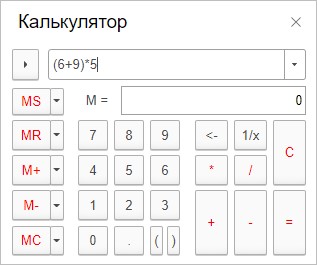
К примеру: нужно провести расчёт заработной платы сотрудника за фактически отработанные дни. Для этого складываются его оклад и надбавка, это действие берутся в скобки. Следующие действия – получившаяся сумма делится на количество рабочих дней в месяце и умножается на отработанные сотрудником дни. Без возможности использовать скобки пришлось бы считать иначе, с большим количеством действий.
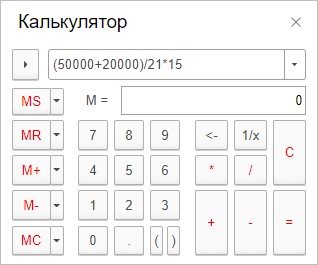
При проведении расчётов формульным калькулятором последовательность действий должна соответствовать математическим правилам.
Если включить второй вид – микрокалькулятор, то вычисления будут выполняться в строке, а все знаки должны будут вводиться только с клавиатуры. Чтобы получать результаты вычислений, используется клавиша Enter.
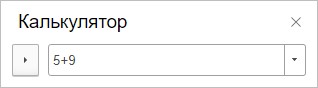
Справа от строки расчёта есть кнопка-стрелочка, если нажать на неё, то можно увидеть историю выполненных вычислений.
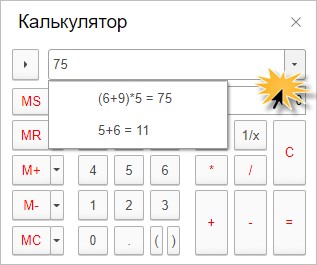
У калькулятора в 1С предусмотрено 10 ячеек-регистров для хранения значений. Если нажать на стрелки рядом с кнопками MS, M+ и M-, то их можно будет увидеть.
M здесь – от английского Memory, что переводится как «память»:
- MS – сохранить число в память калькулятора;
- MR – отобразить сохранённое в ней ранее число;
- M+ – прибавить сохранённое число;
- M- – отнять его;
- MC – очистить память, то есть удалить из неё все сохранённые значения.

Если после проведённого вычисления нажать MS, его результат сохранится в одной из ячеек памяти, так что затем его можно будет применять в дальнейших операциях. После вычисления будет отображаться значение первого регистра, как показано на рисунке ниже.
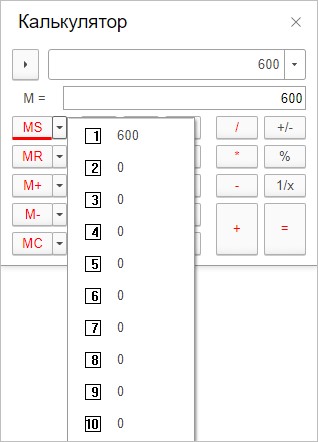
Здесь в память был сохранён результат операции 150 * 4, то есть 600.
Если ввести 1 450 и прибавить к нему значение из памяти, то в поле M= отобразится результат – 2 050. Это значит, что всё сработало как надо и прибавилось 600.
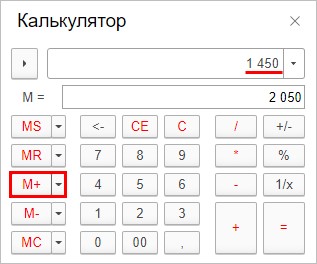
Так же применяется кнопка M-.
При нажатии как M+, так и M- вычисление выполняется с последним сохранённым числом.
Если нажать на стрелку рядом с кнопкой, то можно выбрать числа из других ячеек.
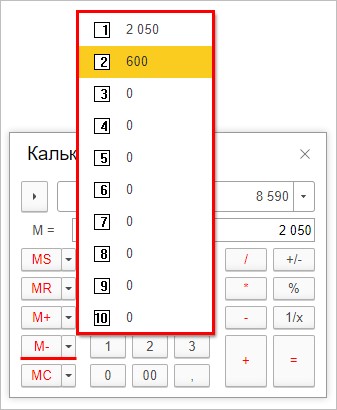
Есть возможность вынести кнопки работы с калькулятором прямо на строку заголовка программы.
Чтобы сделать это, нужно нажать кнопку-стрелку главного меню и отметить команду, выделенную на картинке ниже.
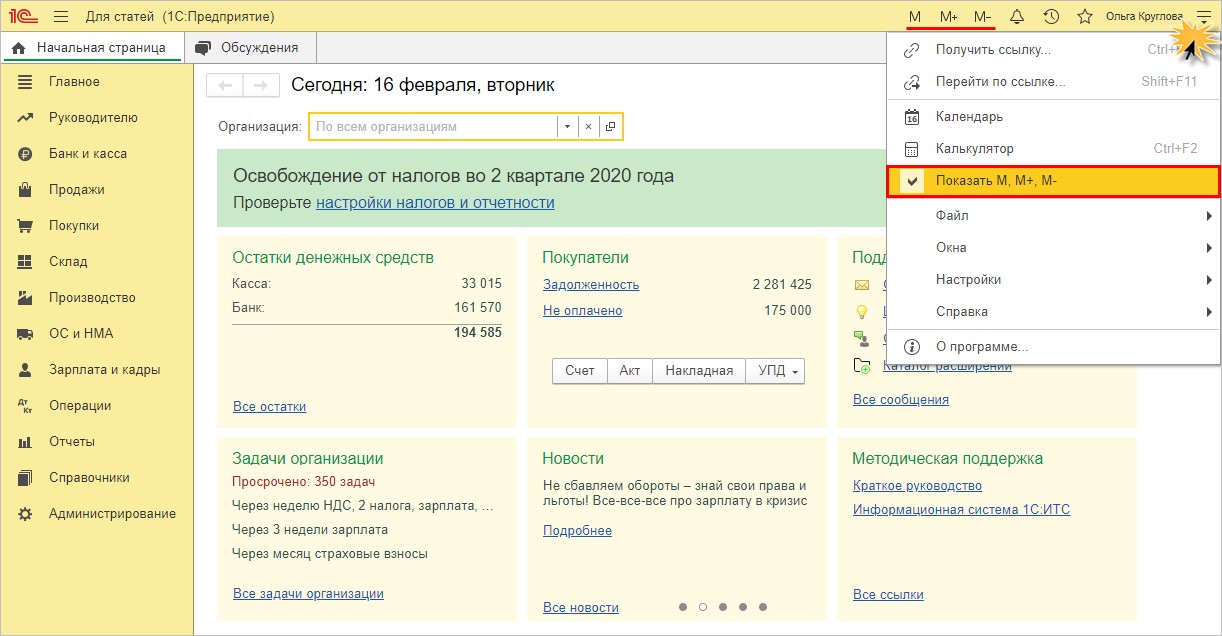
Применение калькулятора для работы с отчётами
При работе с отчётами тоже могут потребоваться функции калькулятора.
Например: нужно сложить и внести в память калькулятора числа из ОСВ.
Для этого нужно выделить числа, нажимая Ctrl, а также M или М+. Их сумма будет перенесена в калькулятор, а в поле «Сигма» отразится сумма тех ячеек, что вы выделили.

Если нажать Shift и выделить диапазон ячеек (то же можно сделать и мышкой), а затем нажать M или М+, то результат этого диапазона, как и в предыдущем случае, окажется в калькуляторе.

Так, применяя кнопки памяти, можно запоминать, прибавлять и вычитать на калькуляторе 1С любые числа из отчёта.
Калькулятор 1С при работе с журналами документов
Выделите в журнале те документы, сумму которых нужно посчитать.
Чтобы сделать это, используются кнопки: Ctrl для выборочного выделения, Ctrl+A – для выделения от указанного места до завершения списка, Shift – для выделения диапазона.
Затем нажмите M если желаете копировать получившееся число в буфер обмена, или M+ – если его нужно прибавить к буферу.
Результат будет перенесён в калькулятор, как и при работе с отчётами.

Эти возможности позволяют, например, быстро посчитать в журнале документов сумму реализации за период с фильтром по контрагенту. Либо можно посчитать сумму отгрузки в выбранном диапазоне с установленным периодом отгрузки.
Применение калькулятора в документах
При вводе чисел в табличную часть документа калькулятор также может использоваться.
Так, с помощью кнопки «Калькулятор» можно провести расчёт цены с учётом скидки.
Для этого нужно нажать на кнопку «Калькулятор», ввести: - (минус), 5, %.
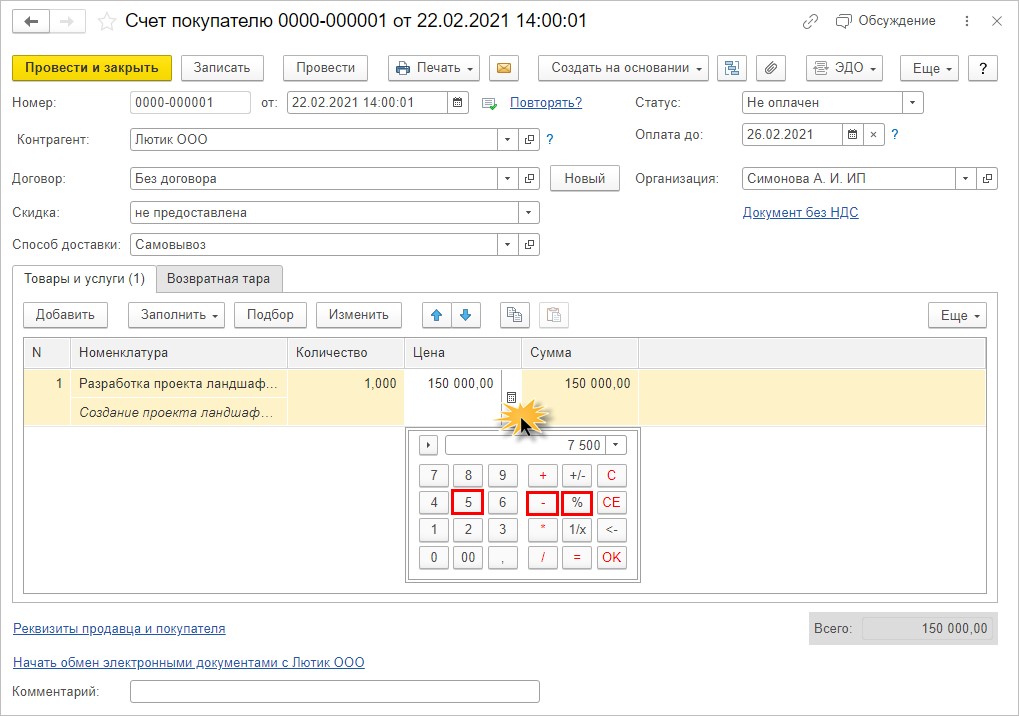
После этого нужно будет нажать = и «ок», чтобы значение попало в числовое поле таблицы.
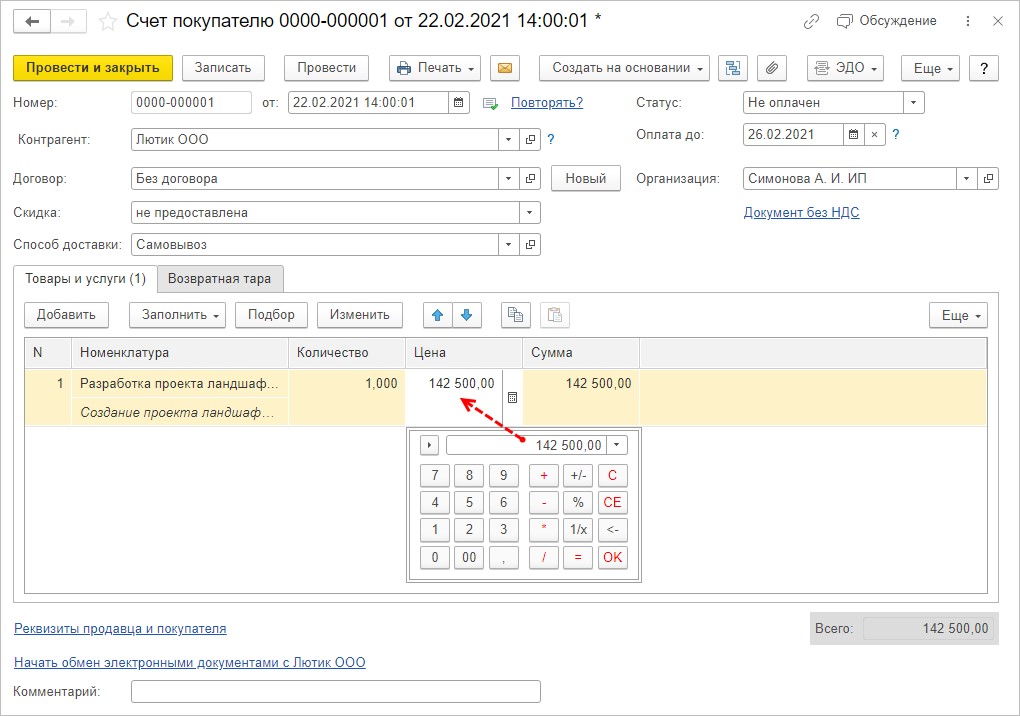
Если вычисление на калькуляторе 1С выполняется не из документа, то полученные данные могут быть перенесены в его числовое поле.
Чтобы сделать это:
- кнопкой M+ сохраните число;
- перейдите в нужное поле документа и нажмите Ctrl+V для вставки.
Сохранённое значение будет вставлено в документ.

Применяя функционал калькулятор 1С, пользователи могут упростить для себя работу с программой.
Сервисы, помогающие в работе бухгалтера, вы можете приобрести здесь.
Хотите установить, настроить, доработать или обновить «1С»? Оставьте заявку!